wps怎么删除一页
在WPS中删除某一页文档,可通过以下步骤实现:
将光标定位到需要删除的页面 - 点击目标页面的起始位置 - 或按Ctrl+G输入页码快速定位
全选页面内容 - 按住Shift键点击页面末尾 - 或使用Ctrl+A全选(当页内容独立时)
执行删除操作 - 按Delete键删除内容 - 若为空白页,需同时删除分页符: 点击「开始」-「显示段落标记」 选中分页符后删除
特殊情况处理 - 表格跨页时:调整表格行高使内容上移 - 分节符导致:删除分节符前注意保存格式设置
补充说明: - 文档末尾空白页需删除最后一个段落标记 - 图文混排页面建议先检查对象锚点位置 - 按Ctrl+Z可撤销误删操作
wps删除一页的具体步骤是什么?
- 打开需要编辑的WPS文档,将光标定位到需要删除的页面任意位置
- 使用快捷键组合
Ctrl+G调出"定位"对话框 - 在定位对话框中选择"页"选项,输入需要删除的页码数字
- 点击"定位"按钮,光标会自动跳转到目标页面的起始位置
- 按下
F8键进入扩展选择模式(状态栏会显示"扩展"字样) - 再次使用
Ctrl+G定位到下一页的起始位置 - 按下
Delete键删除选中的页面内容 - 如果删除后产生空白页,可将光标定位到空白页开头按
Backspace键合并段落
补充说明:
- 对于文档最后一页,可直接将光标置于页面开头连续按Delete键直至页面消失
- 若页面包含分页符,需切换到"开始"选项卡,点击"显示/隐藏编辑标记"按钮查找并删除分页符
- WPS文字2019及以上版本可直接在导航窗格拖动删除整页
wps文档中如何快速删除不需要的页面?
在WPS文档中快速删除不需要的页面可以通过以下几种方法实现:
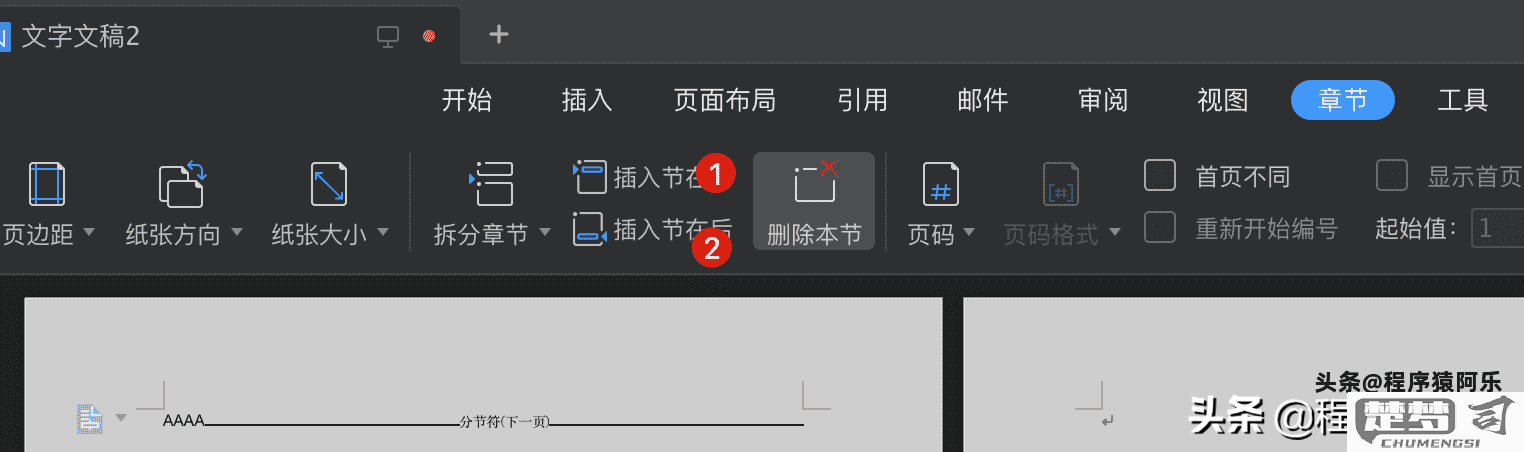
方法一:使用Backspace或Delete键 1. 将光标定位到要删除页面的最后一个字符后面 2. 按下键盘上的Backspace键(向前删除)或Delete键(向后删除) 3. 持续按住直到整个页面内容被删除
方法二:通过分页符删除 1. 点击"开始"选项卡中的"显示/隐藏编辑标记"按钮(¶图标) 2. 找到要删除页面顶部的分页符(显示为虚线并标有"分页符") 3. 选中分页符后按Delete键删除
方法三:批量删除空白页 1. 按Ctrl+H打开查找替换对话框 2. 在"查找内容"框中输入^m(分页符代码) 3. 点击"全部替换"按钮
方法四:调整段落设置 1. 选中空白页上的段落标记 2. 右键选择"段落" 3. 在"行距"中选择"固定值",设置为1磅 4. 点击"确定"保存设置
方法五:表格导致的空白页 1. 选中表格最后一行 2. 右键选择"表格属性" 3. 在"行"选项卡中取消勾选"允许跨页断行"
提示: - 删除前建议先备份文档 - 长按Backspace/Delete键比多次点击更高效 - 对于多页删除,可先按Ctrl+A全选再按Delete键清空内容
wps删除空白页的方法有哪些?
WPS删除空白页的6种实用方法
方法1:删除多余段落标记 - 打开WPS文档,点击左上角「文件」→「选项」→「视图」 - 勾选「段落标记」显示隐藏符号 - 在空白页位置查找多余的段落标记(↵符号) - 按Backspace或Delete键删除多余标记
方法2:调整分页符 - 将光标定位在空白页前一页末尾 - 按住Ctrl+Shift+8显示所有格式标记 - 查找「分页符」或「分节符」(显示为虚线) - 选中分页符后按Delete键
方法3:修改段落行距(表格导致的空白页) - 选中空白页的上一页最后一个段落 - 右键选择「段落」 - 在「缩进和间距」选项卡中将行距设为「固定值」 - 将值调整为略小于当前字号(如字号12磅设11磅)
方法4:调整表格属性 - 若空白页由表格引起,选中表格最后一行 - 右键选择「表格属性」→「行」选项卡 - 取消勾选「允许跨页断行」 - 将行高改为「最小值」或固定值
方法5:修改页边距 - 进入「页面布局」选项卡 - 点击「页边距」→「自定义页边距」 - 将底部页边距从默认的2.54厘米改为2厘米 - 适用于文档末尾的顽固空白页
方法6:删除隐藏分节符 - 按Ctrl+H打开替换对话框 - 在「查找内容」输入^b(分节符代码) - 「替换为」留空,点击「全部替换」 - 保存文档后重新打开查看效果
特殊情况处理 - 文档含封面页时:检查封面页是否设置了单独的节 - 尾页有空白:尝试减小页脚距边界距离 - 模板文档:新建空白文档后重新粘贴内容
建议按顺序尝试上述方法,多数情况下方法1和方法2即可解决问题。操作前建议先备份文档。
